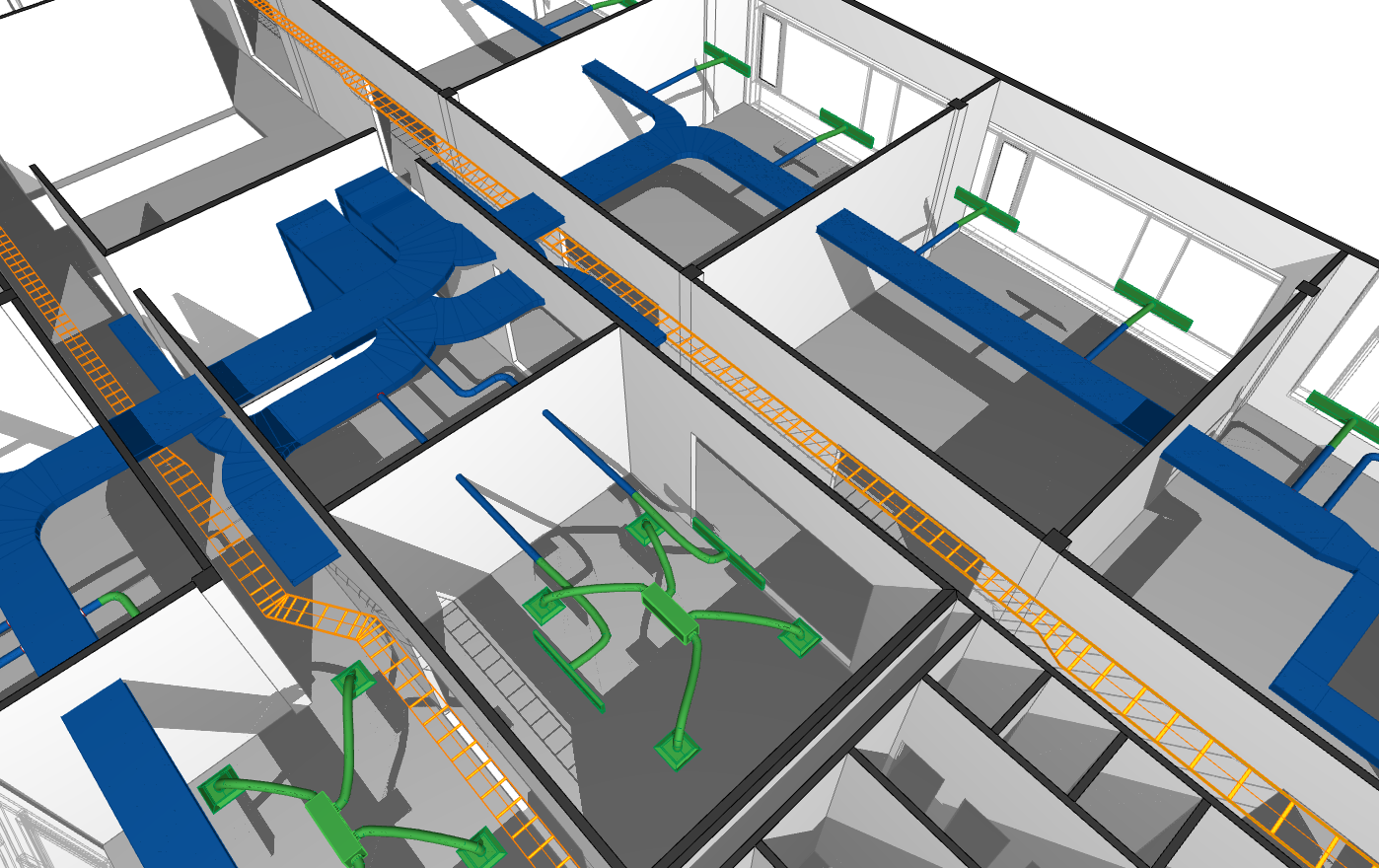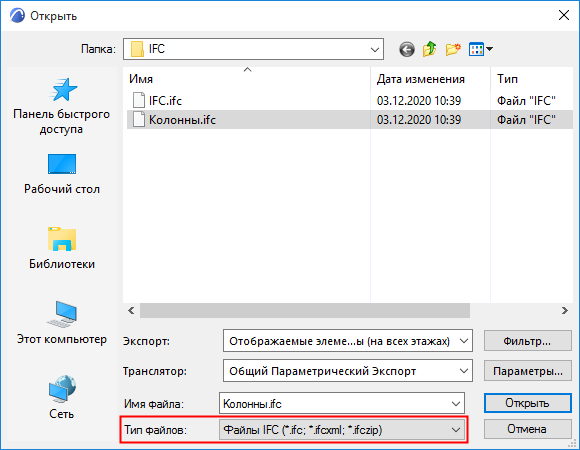
Сохранение как IFC
Объединить c IFC-моделью
Экспорт IFC-модели из ARCHICAD
Существуют три варианта экспорта:
•Сохранить как (меню Файл): Выполняется экспорт всего проекта ARCHICAD или его отфильтрованных элементов в новый IFC-файл.
•Объединить c IFC-моделью (Файл > Взаимодействие > IFC ): выполняется объединение только определенных элементов или всех элементов текущего проекта ARCHICAD с существующим (закрытым) IFC-файлом. Например, этой командой можно воспользоваться для добавления выбранных элементов модели ARCHICAD в IFC-файл другого раздела проекта.
•Издатель (меню Документ): выполняется публикация видов в любом формате IFC. Для каждого элемента Издателя можно использовать собственный Транслятор, так что содержимое видов может быть настроено под каждого конкретного получателя, обеспечивая вывод нужных данных одним щелчком мыши.
См. Формат IFC.
Параметры экспорта зависят от настроек применяемого IFC-транслятора для Экспорта, который определяет способы интерпретации и отображения элементов ARCHICAD в IFC-модели. В процессе экспорта (см. ниже) следует выбрать IFC-транслятор для Экспорта.
Сохранение как IFC/Объединение с IFC-моделью
Обе эти функции (Сохранение и Объединение) действуют практически одинаково.
1.Выберите нужную команду IFC-экспорта.
Файл > Сохранить как...
Файл > Взаимодействие > IFC > Объединить c IFC-моделью
2.Тип файла
Сохранить как IFC: Из выпадающего списка форматов выберите формат Файлы IFC.
Объединение c IFC-моделью: В этом случае доступны только Файлы IFC.
|
|
|
|
Сохранение как IFC |
Объединить c IFC-моделью |
См. Типы Файлов IFC, Поддерживаемые в ARCHICAD.
3.Задайте Имя Файла
Воспользуйтесь полем “Сохранить как” для ввода имени файла (при Сохранении как IFC) или укажите путь к существующей IFC-модели (при Объединении с IFC-моделью).
4.Выберите Транслятор для Экспорта
Воспользуйтесь выпадающим списком Трансляторов, чтобы выбрать один из существующих трансляторов.
См. также Трансляторы для Экспорта (Детальные Настройки).

Нажмите кнопку Параметры, чтобы открыть диалог Параметров Сохранения IFC, содержащий информацию о настройках выбранного Транслятора.

5.Фильтрация Модели для Экспорта
При необходимости настройте дополнительную фильтрацию элементов, воспользовавшись выпадающим списком Элементов для Экспорта и/или диалогом Фильтрации Модели, который также можно открыть из диалога Параметров Сохранения IFC.
См. Фильтр Модели для Экспорта.
6.Экспорт
Нажмите кнопку Сохранить (при активации команды Сохранить Как) или Открыть (при активации команды Объединить с IFC-моделью), чтобы начать процесс экспорта.
Совет: Экспортированные IFC-модели рекомендуется проверять в программах просмотра IFC-файлов (или в ARCHICAD путем открытия созданного файла). Существует множество бесплатных программ просмотра IFC-моделей, включая:
–DDS-CAD Viewer: http://www.dds-cad.net
–Solibri Model Viewer: http://www.solibri.com
–Tekla BIMsight: http://www.teklabimsight.com
Объединение c IFC-моделью: Защищенные Данные
Содержимое существующего IFC-файла защищается в процессе выполнения Объединения с IFC-моделью: Объединение с IFC-файлом только добавляет новую информацию, не заменяя и не удаляя никакие элементы. Это означает, что при совпадении Реквизитов IFC GlobalId объединяемых (добавляемых) и существующих (в IFC-модели) элементов, объединяемым элементам назначаются новые Реквизиты IFC GlobalId. В результате элементы никогда не заменяются. Это также означает, что команда Объединить с IFC-моделью не подходит для объединения изменений двух версий одного и того же IFC-файла!
Это изображение иллюстрирует результат объединения модели ARCHICAD с существующим файлом MEP-модели.